Olá! No meu artigo anterior, Aprenda a Criar Jogos com sua Própria Metodologia – O Guia Completo, eu comentei que iria citar ferramentas que vão auxiliar na implementação da sua metodologia de criar jogos.
Vou te mostrar uma ferramenta online que vai ajudar a manter o planejamento do seu projeto e da sua equipe usando na prática uma metodologia de processo implementada.
Ahh… Tenho um BÔNUS no final do artigo para você! Mas para conseguir aproveitar ao máximo seu presente, eu preciso que fique comigo até o final!
Vamos começar então…
Sempre comece seus projetos criando um cronograma macro que represente as suas etapas de produção, coloque pelo menos a data inicial para começar e a data de publicação estimada, independentemente do gênero do seu projeto ou da sua equipe.
Não adianta você começar seu projeto sem um cronograma macro, sem saber estimar a data de inicio nem a data de publicação, estimativas são projeções que devem ser feitas e são essenciais para um bom planejamento, quanto mais próximo sua estimativa da realidade, menos ajustes e replanejamentos precisarão ser realizados.
Lembre-se: você precisa utilizar sempre a tecnologia ao seu favor e para ajudar sua equipe. As ferramentas estão aí para facilitar a vida de vocês.
Vou te mostrar uma ferramenta gratuita online de cronograma que eu tenho gostado muito. Se chama Gantter.
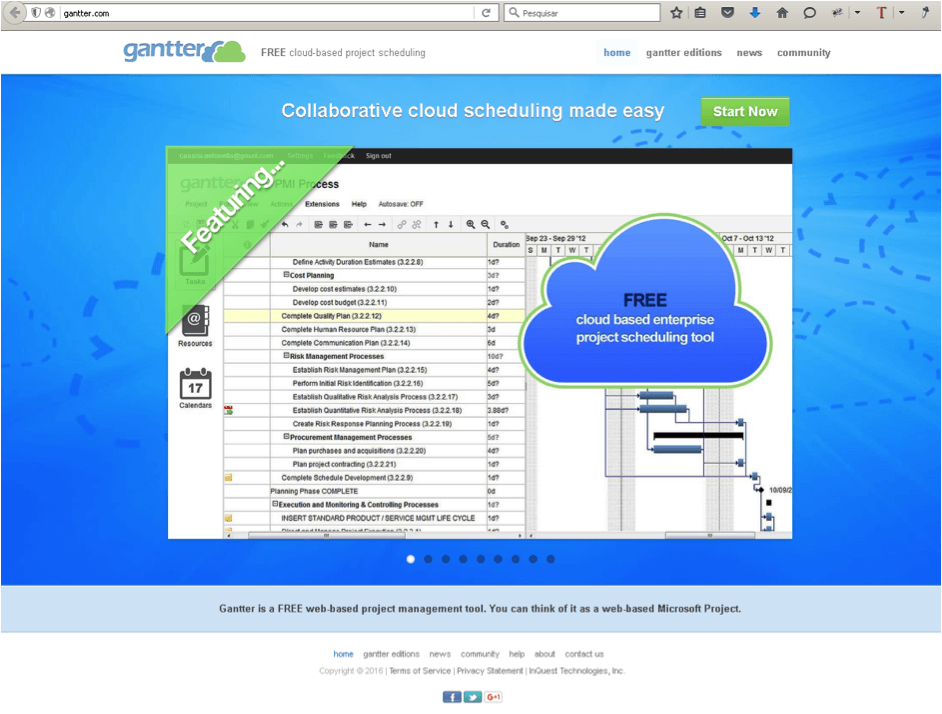
Gantter é um serviço online gratuito que permite criar seus cronogramas e compartilhar com sua equipe. A interface interna tem a facilidade de ser em português brasileiro.
Crie sua conta gratuitamente e ao logar, você vai ser apresentado a essa tela abaixo, que é um cronograma em branco:
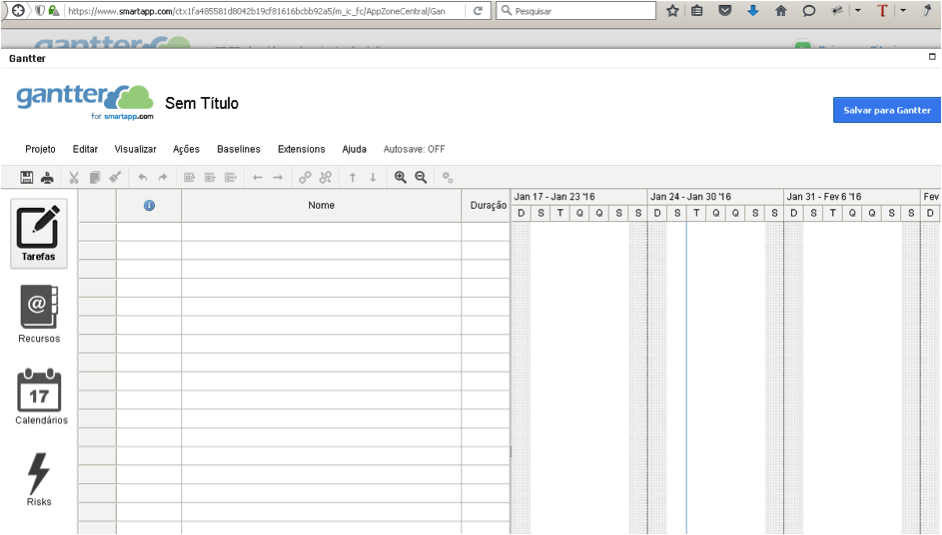
Precisamos agora configurar a interface para ficar mais simplificada e deixar o Gantter pronto para receber informações.
Configurando o Gantter de forma simplificada:
Ajuste o tamanho da divisão entre o cronograma e o gráfico gantt para ter mais espaço no cronograma, conforme abaixo:
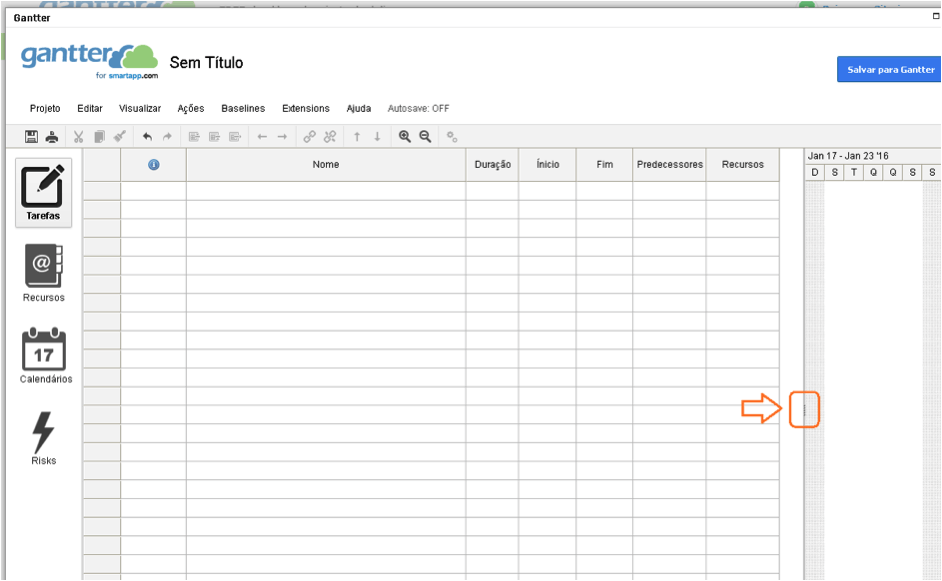
Depois de fazer esse ajuste na tela, eu gosto de simplificar as colunas e deixo apenas a coluna de Inicio, Fim e Recursos, mesmo que as outras colunas sejam importantes, depois é só inserir quando necessário, gosto de adicionar a coluna de “% Completo” por que dessa forma eu consigo ver o percentual completado de cada etapa.
Para realizar essas configurações, vá na opção Visualizar, desmarque as colunas marcadas em vermelho e marque a sinalizada com verde:
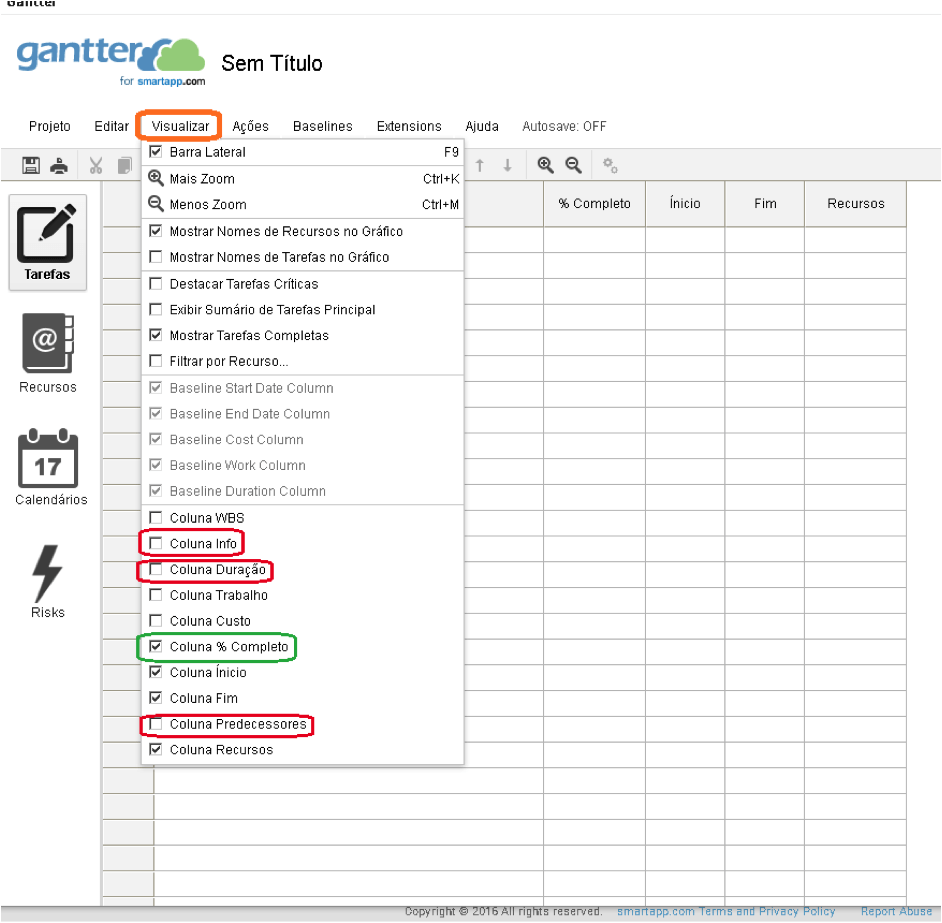
Outra configuração importante é colocar a data inicial padrão do cronograma. Para isso vá em “Projeto”, no menu superior, e depois clique em “Propriedades”.
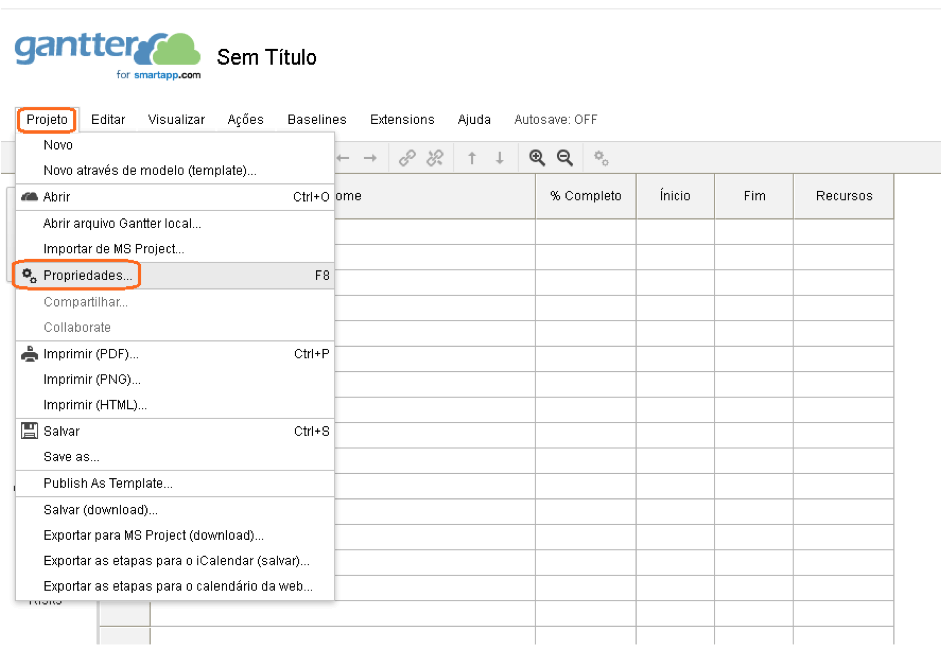
Você será apresentado para a tela abaixo:
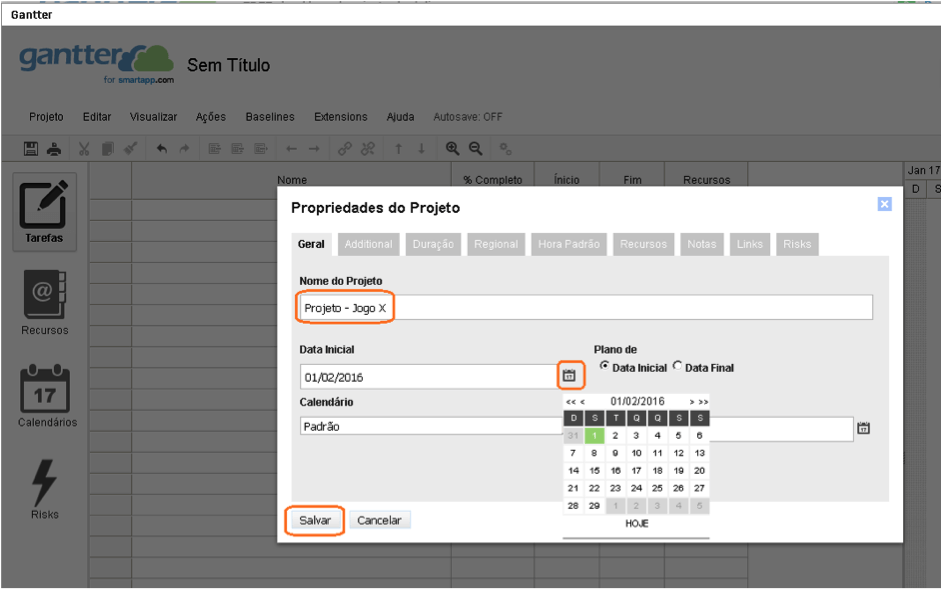
Insira o nome do projeto e clique no ícone de calendário para escolher a data inicial padrão do cronograma, dessa forma todas as vezes que uma nova linha for inserida no cronograma, a data inicial será colocada também. Neste exemplo eu coloquei que a data inicial do projeto será 01/02/2016. Existem outras abas para serem exploradas, mas não vou detalhar neste artigo senão ele ficará muito extenso.
Clique em Salvar para que as alterações realizadas sejam aplicadas.
Vamos aproveitar e salvar o cronograma, clique na opção ao lado direito Salvar para Gantter, mesmo que há possibilidade de salvar diretamente integrado com seu Google Drive, Gantter for Google Drive – Chrome Web Store.
A tela abaixo será exibida. Antes de você salvar, crie uma nova pasta para seu projeto. Isso vai facilitar a organização, coloque o nome do seu projeto na pasta e digite um nome para o seu cronograma, vou chamar de Cronograma Macro.
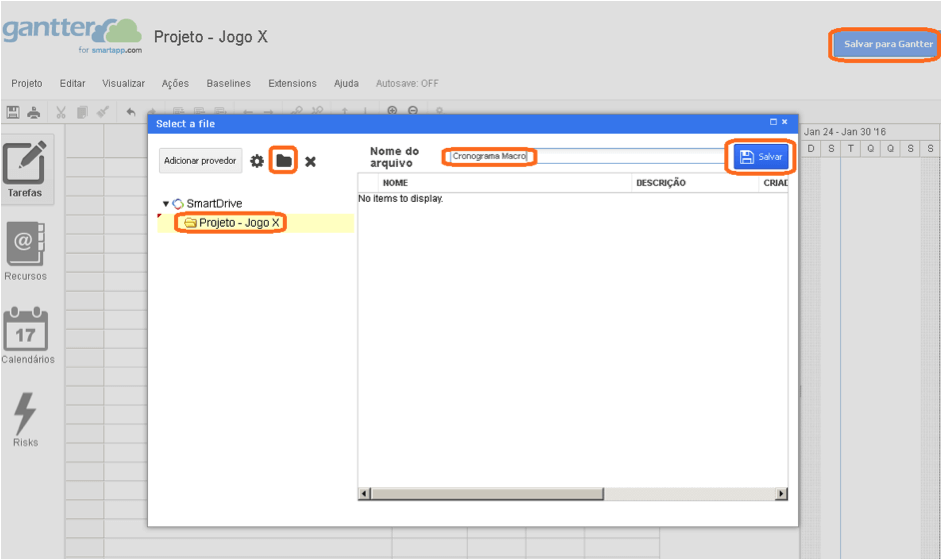
E clique no botão azul Salvar. Será apresentado a tela abaixo confirmando que o arquivo foi salvo.
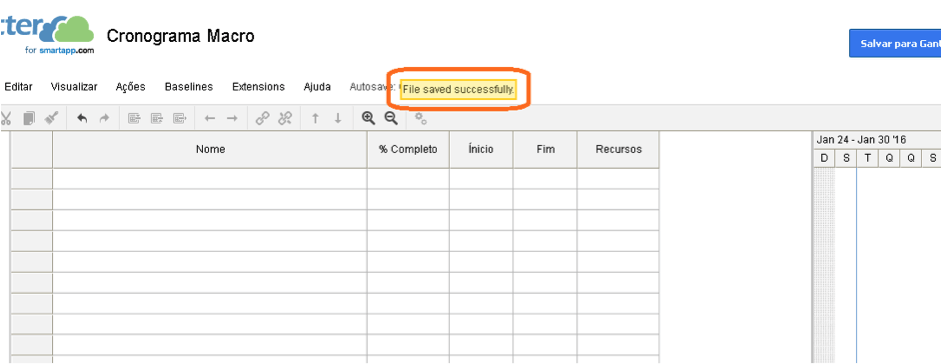
Dica 1: Agora você pode marcar a opção autosave com ON, dessa forma cada alteração que for realizada no cronograma será salva automaticamente. Essa opção é ajustada com sucesso somente se você salvar seu cronograma primeiro.
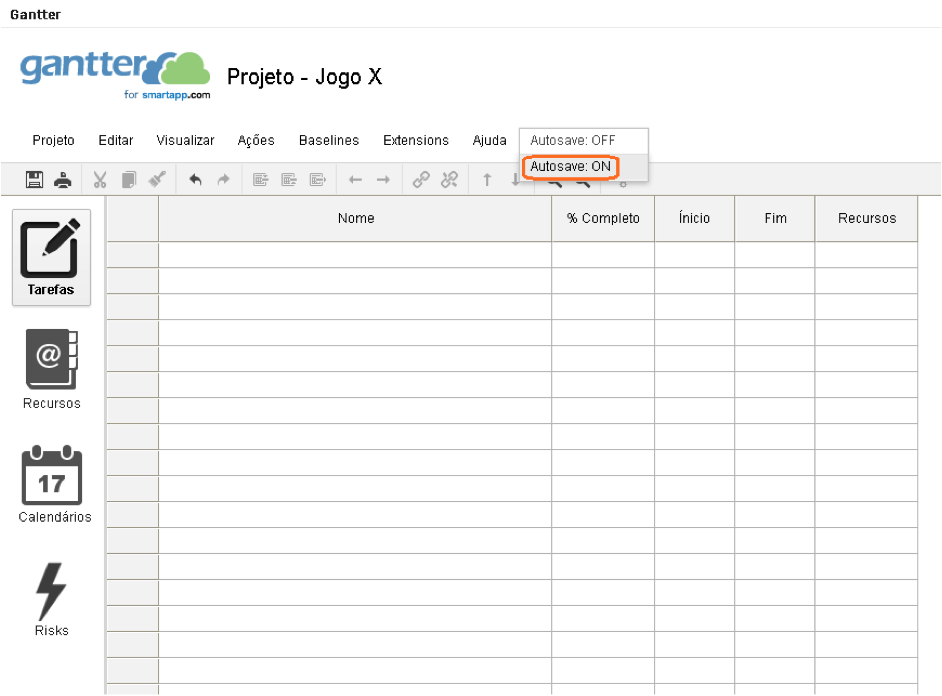
Pronto, a interface esta mais limpa, melhor ajustada e com a opção de salvamento automático ativada.
O próximo passo é inserir as informações do seu processo nele. Vou te mostrar.

Inserindo as informações no cronograma
Você precisa primeiramente realizar o levantamento das informações do seu processo de desenvolvimento que vão ser adicionadas. É preciso identificar quais as atividades que serão realizadas em qual fase do processo e quando serão realizadas.
Vou usar as etapas do processo que construímos no meu artigo anterior, Aprenda a Criar Jogos com sua Própria Metodologia – O Guia Completo:
6 Grandes Etapas do seu Processo:
- Pré-Projeto
- Pré-Produção
- Plano de Produção
- Produção
- Publicação
- Pós-Produção
Comece inserindo essas 6 etapas no seu cronograma, não se preocupe agora com as datas:
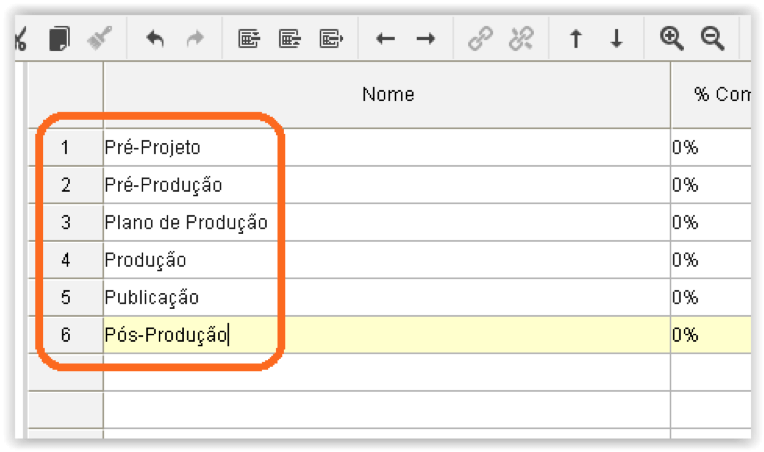
Dentro de etapa de Pré-Projeto, existem as seguintes tarefas planejadas para serem realizadas:
- Pré-Projeto
- Criação do Cronograma Macro (Como já estamos criando, fica um pouco incoerente registrar essa tarefa dentro do cronograma, então não precisa colocar o registro dela. Mas mantenha registrado na sua metodologia a necessidade da criação do cronograma)
- Análise de mercado, tendências e viabilidade
- Rascunho da Ideia Inicial do Jogo
- Lista de atividades que são necessárias para a realização do jogo
- Processo de Seleção de membros para equipe
- Assinatura do contrato
- Reunião de apresentação do fluxo de trabalho
- Instalação e configuração das ferramentas do projeto
- Treinamentos nas ferramentas para desenvolvimento do projeto
Vou te mostrar como adicionar essas etapas corretamente em seu cronograma.
Há três formas de fazer isso. Comece clicando na linha da etapa Pré-Projeto:
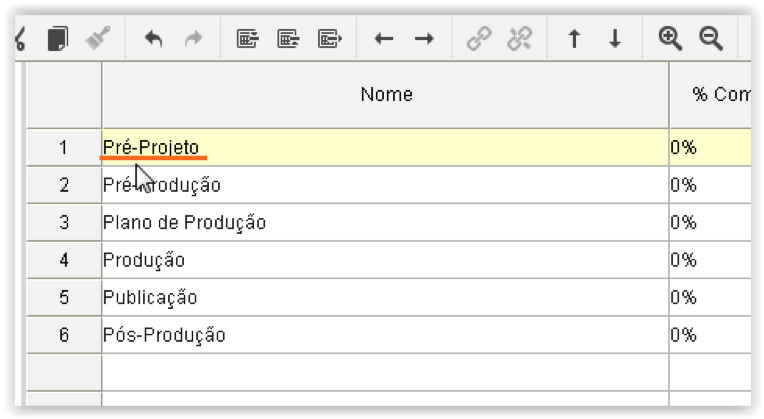
Forma 1:
Com a linha selecionada, clique no ícone “Inserir Abaixo”.
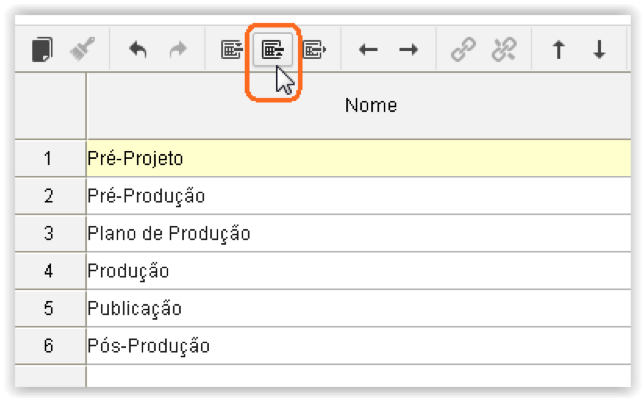
Forma 2:
Vá em Ação > ”Inserir Abaixo” na barra de ferramentas.
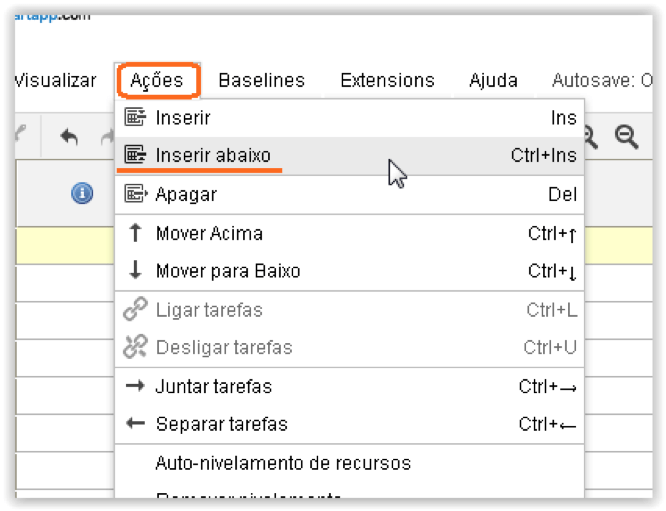
Forma 3:
Aperte os botões do teclado CTRL+ INSERT:
A linha será inserida, conforme imagem abaixo:
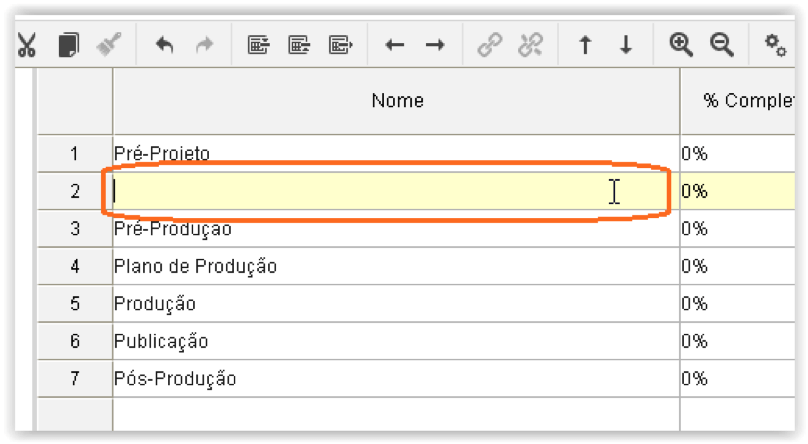
Coloque o nome da tarefa, por exemplo: “Elaboração do Game Design Document”.
Agora, há 3 formas de agrupar a tarefa dentro da etapa.
Selecione a linha da tarefa:
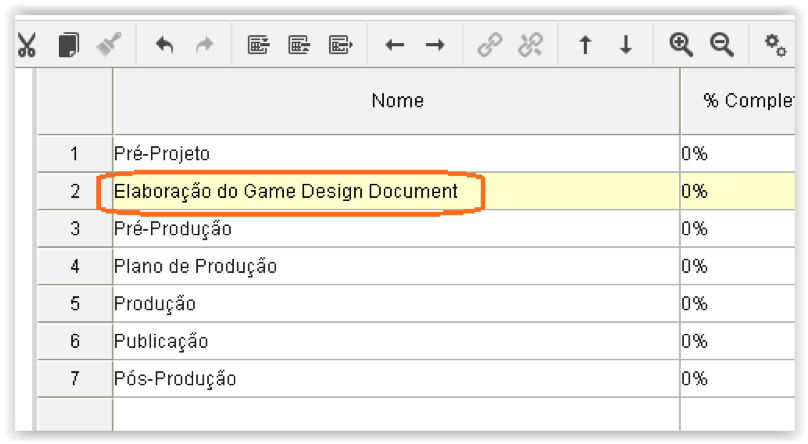
Forma 1:
Com a linha selecionada, clique no ícone “Juntar Tarefas”.
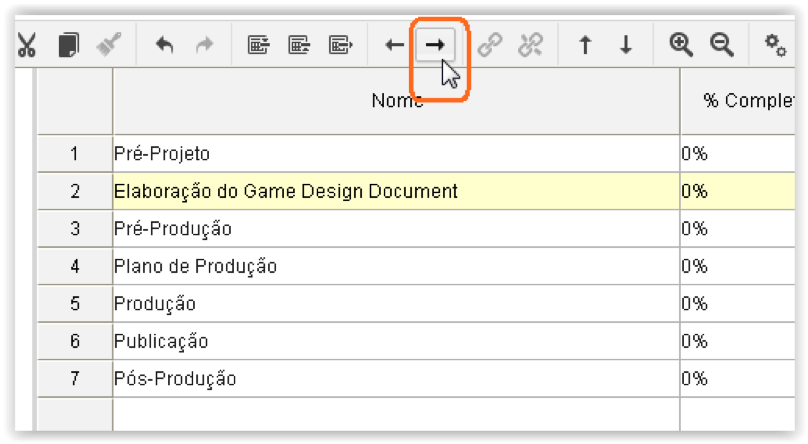
Forma 2:
Vá em Ação>“Juntar Tarefas” na barra de ferramentas.
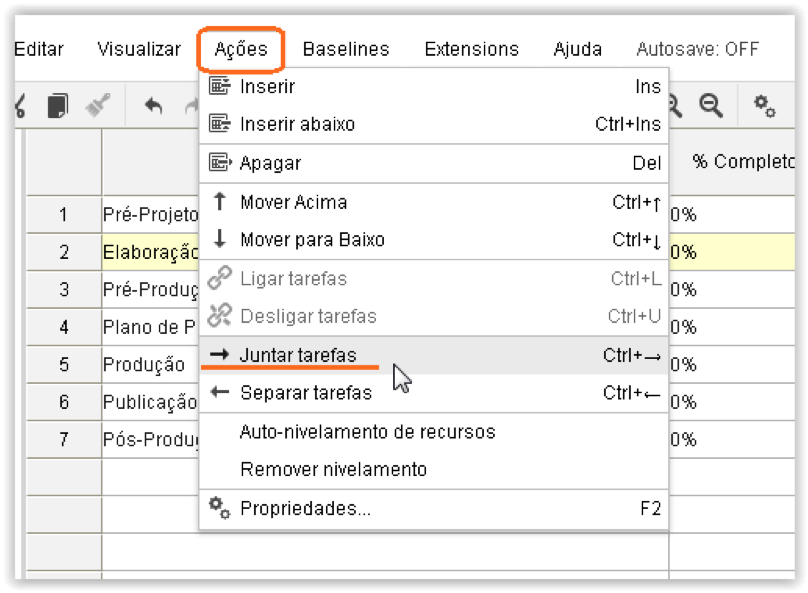
Forma 3:
Aperte os botões Ctrl+Seta direita do teclado.
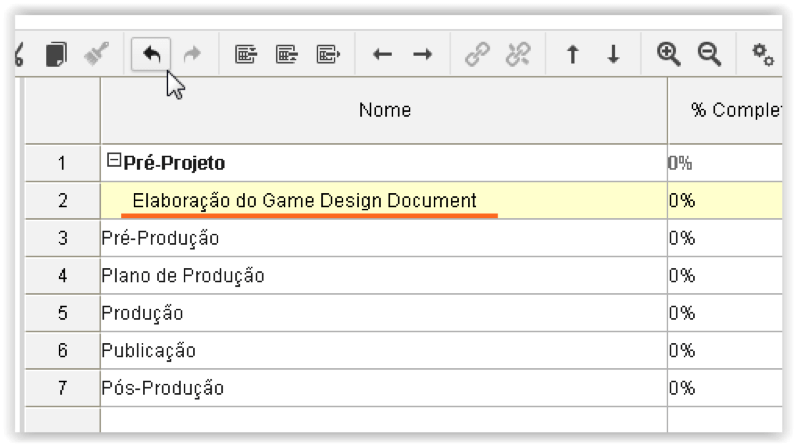
Desta forma sua tarefa vai ficar agrupada dentro da etapa.
Exercício 1: Faça isso com as outras tarefas e as outras etapas. Para facilitar seu trabalho, vou colocar aqui as etapas (itens) e tarefas (sub-itens) referente à metodologia que criamos no artigo anterior:
2. Pré-Produção
- Elaboração do Game Design Document
- Elaboração do Roteiro (opcional)
- Elaboração do Documento de Arte e Level Design
- Elaboração do Documento de Som
- Prototipação de ideias, mecânicas e conceitos
3. Plano de Produção
- Listar e ordenar tudo que for identificado e considerado necessário para o jogo
- Planejamento dos ciclos de vida da produção
- Planejamento detalhado de cada ciclo de vida
- Revisão do cronograma
4. Produção
- Reunião semanal de Planejamento
- Plano da Semana – Ciclo N
- Plano de Teste – Ciclo N
- Relatório de bugs encontrados
- Plano da Semana – Ciclo N
- Reunião semanal com resultados das metas
- Realização das atividades planejadas
- Realização constante de testes
- Realização de Integração
- Ciclo de Polimento
5. Publicação
- Ciclo Final
- Preparação de empacotamento e distribuição
- Marketing
- Reunião final com a equipe
- Preparação de empacotamento e distribuição
- Marketing
- Reunião final com a equipe
6. Pós-Produção
- Apresentação de relatório sobre projeto e definição de novas metas
- Acompanhamento de vendas do jogo e feedback dos usuários
- Reunião Semanal
- Acompanhamento de vendas do jogo e feedback dos usuários
- Apresentação de relatório sobre projeto e definição de novas metas
- Documento de Pós-Produção
Desta forma você consegue agrupar todas as tarefas do seu processo dentro de cada etapa separadamente, e ver a porcentagem já concluída das atividades. Esse agrupamento facilita muito a visualização.
Minha sugestão sobre o planejamento dos testes e correções de bugs é que sempre fique planejado a correção para o próximo ciclo. Você pode incluir a atividade de correção dos bugs, na elaboração do Plano da Semana e de Testes do ciclo seguinte. No exemplo abaixo eu demonstro o planejamento da correção dos bugs identificados no ciclo anterior (linha 57).
O testador continua testando os itens que foram planejados para a semana, além de verificar os bugs que foram corrigidos, o testador vai realizar as verificações no build gerado do jogo, conforme solicitação. Essa é uma das formas de você organizar seus testes, tenha liberdade de melhorar esse processo de testes da forma que desejar, essa é só uma sugestão mais simples.
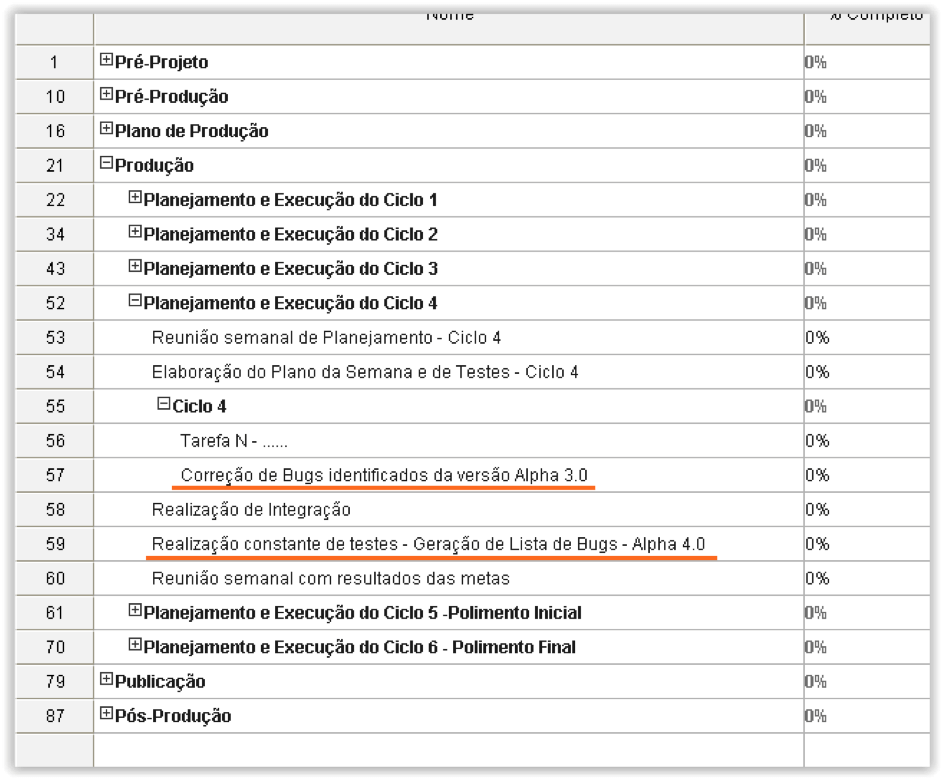
Os próximos passos que vou te mostrar são:
-
- Como realizar os ajustes de datas.
- Como estimar quantos ciclos de produção seu projeto vai ter.
- Como compartilhar o cronograma online com a equipe.
Mas antes… Olhe o que você aprendeu até agora:
- Criar um cronograma online gratuitamente
- Configurar os dados do seu projeto no cronograma
- Configurar seu cronograma para salvar automaticamente
- Configurar as colunas de exibição
- Adicionar etapas do seu processo ao seu cronograma
- Agrupar em cada etapa as tarefas pertinentes
Vamos continuar…
Como realizar os ajustes de datas?
Basta clicar na área de data inicial que vai abrir um calendário e colocar a data estimada de inicio e de fim de cada atividade, a etapa vai ser preenchida automaticamente com as datas iniciais mais recentes e finais. Você não consegue colocar diretamente a data inicial da etapa, ela será a data inicial mais recente de alguma tarefa agrupada.
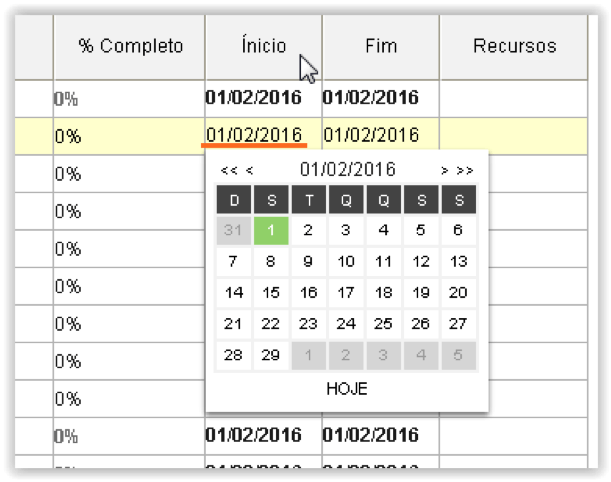
Exercício 2: Faça isso para cada tarefa.
Como estimar quantos ciclos de produção seu projeto vai ter?
Eu normalmente gosto de colocar o ciclo semanal porque além de facilitar o controle de cada ciclo, um ciclo muito longo vai ser cansativo tanto para o gestor quanto para equipe, principalmente na apresentação de resultados e metas alcançadas.
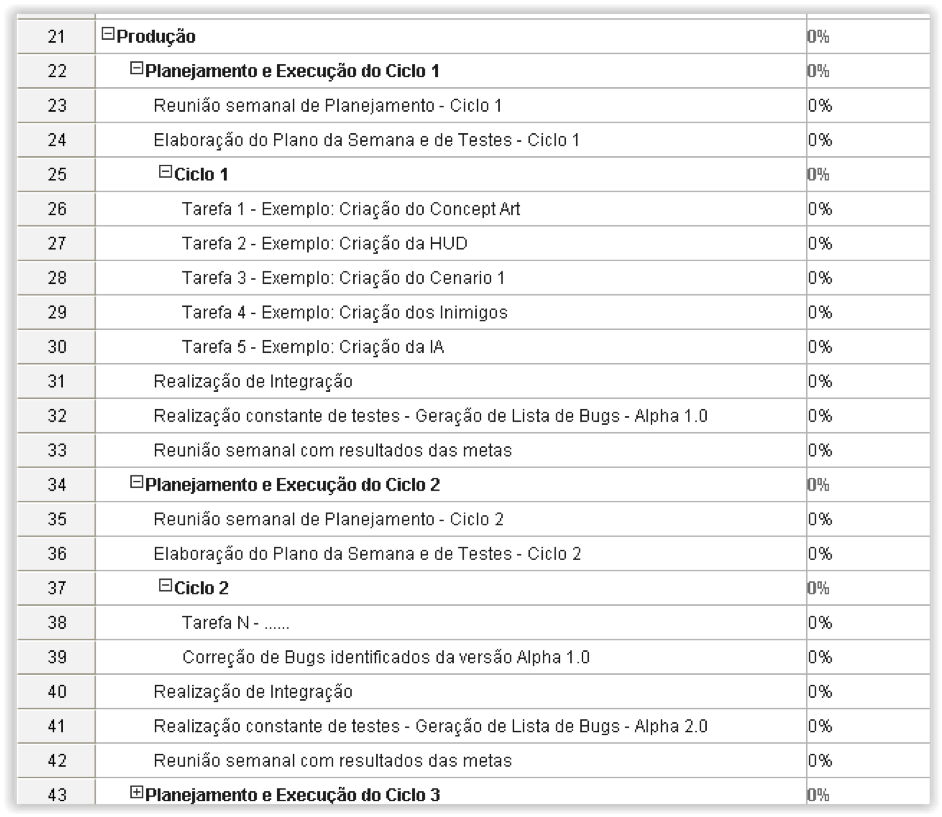
Como compartilhar o cronograma online com a equipe?
Para compartilhar o cronograma com a equipe, siga os seguintes passos:
- Vá em Projeto > Compartilhar.
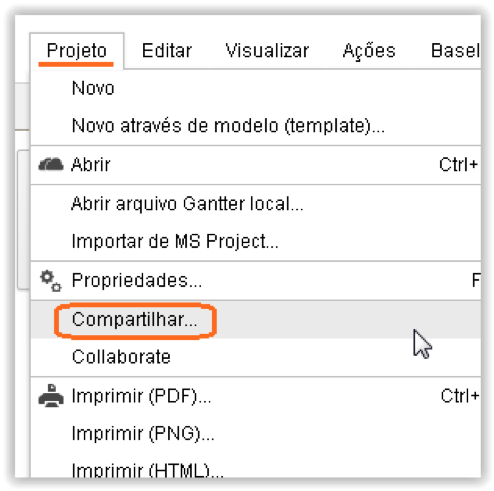
2. Adicione o e-mail da pessoa que deseja compartilhar e escolha a permissão que ela vai possuir, neste caso vou colocar apenas de Viewer (Visualizador), ela não vai conseguir editar.
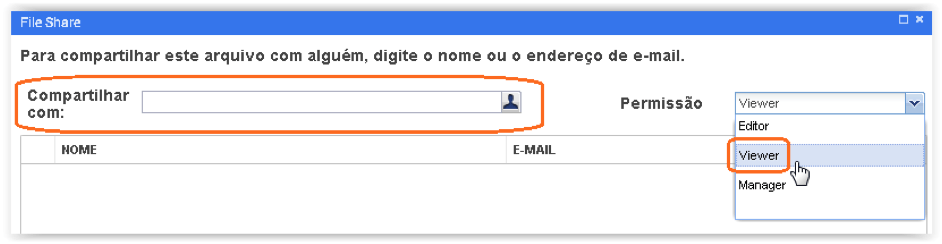
3. Vá adicionando os outros membros da equipe.
4. Quando terminar de adicionar toda equipe, clique no botão “Salvar e Enviar convites”.

Pronto, dessa forma sua equipe vai ser comunicada da liberação de acesso do cronograma.
Você agora tem o cronograma estimado do seu projeto, poderá acompanhar a porcentagem completada de cada tarefa e etapa, saber o quanto já avançou e o quanto falta para terminar.
Alguns conselhos:
No começo é muito comum realizar estimativas incorretas por não conhecer a capacidade do potencial produtivo dos membros da sua equipe e ter que ficar replanejando as tarefas.
Normalmente, somos muito otimistas e subestimamos prazos. Sempre coloque uma margem de erros para evitar situações de pressão. A maioria das pessoas se tornam improdutivas e infelizes quando estão trabalhando sob um regime de pressão, estresse e falta de compromissos com prazos.
Escute a sua equipe e dê votos de confiança aos seus colaboradores, apesar de que em vários momentos você precisará seguir sua intuição. Com o passar do tempo, você vai adquirindo experiência e lembre-se que cada pessoa funciona de uma forma diferente.
Agora, um presente para você…
Como prometi no inicio do artigo, vou deixar um BÔNUS para você, caso não tenha completado os exercícios acima. Estou te dando o cronograma modelo pronto para você realizar o upload na sua conta do Gantter e usar, modificar da forma que desejar conforme seu estilo e perfil de gerenciamento.
Ahh, quando fizer o download do seu bônus, para você carregá-lo bastar ir em Projeto>Abrir arquivo Gantter local:
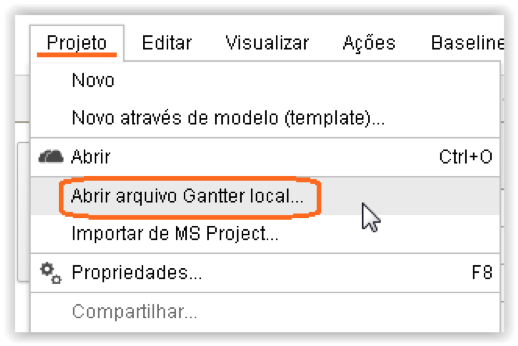
Conclusão
Meu propósito com esse artigo foi te mostrar um caminho prático para montar seu cronograma com base o seu processo de produção. Os benefícios no planejamento e na utilização de um cronograma online para isso.
A qualidade da gestão do seu projeto vai melhorar muito se você seguir esse caminho, e não existe receita de bolo, e sim formas mais eficientes sugeridas para melhorar sua organização e produtividade. Nem tudo aquilo que funciona para um gestor vai funcionar para o outro. Você precisa sempre realizar uma reflexão sobre a forma que estão construindo seus jogos, se está utilizando as ferramentas ao seu favor.
E, para finalizar, se você tem interesse em criar jogos que sejam lucrativos, eu preparei um ebook com uma seleção de 16 jogos que estão na Steam que você poderia ter criado em poucas semanas.
Nesse ebook, também incluí a quantidade de cópias vendidas de cada um desses jogos (dados reais vazados da Steam). Faça o download gratuitamente no botão abaixo:

Chessarama redesenhado: uma olhadinha na nossa nova interface
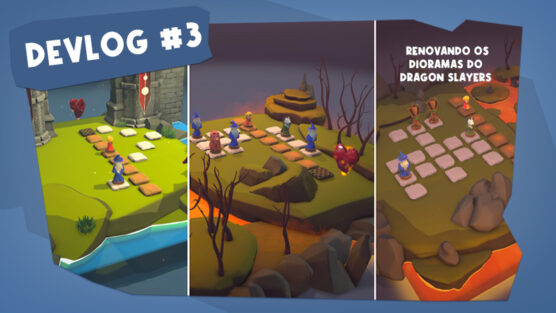
Tons de progresso — Renovando as cores dos dioramas do Dragon Slayers

Peças de xadrez têm um humor? — Moodboard e design de personagens no Chessarama

Do rascunho ao resultado final — Como criamos os dioramas para o Street Soccer
Opa,
qual foi a maior sacada que você teve? Conte nos comentários.












